iPhoneのメモ機能 書類管理に最適? 裏技に「めっちゃいい」「天才」
公開: 更新:

※写真はイメージ
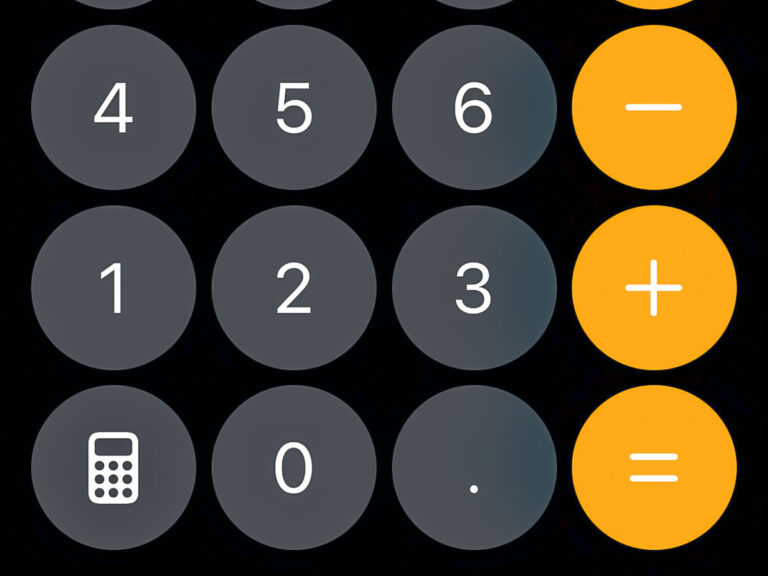
「こんな機能知らなかった」 iPhoneの計算機の『裏ワザ』に驚きこの記事では、海外旅行の際に役立つiphoneの初期アプリ「計算位」のちょっとした裏ワザについて紹介しています。

「電話中だから静かにして」はもう必要なし? iPhoneの便利機能が使える!電話中に使えるiPhoneの便利機能として、相手に周りの雑音が聞こえないようにするマイク設定と、電話内容が録音できる機能の、2つを紹介しています。
- 出典
- マリエ






学校などから大量に配られるプリント類は、たまる一方です。しかし、学校などから配られるプリント類は大切なものも多くあります。簡単に捨てられない書類は、保管に困るものです。増え続けるプリントが整理できず、頭を悩ませている人は多いのではないでしょうか。
Apple製品を10倍使いこなす方法や、iPhoneアプリとApple活用術などを発信しているマリエ(marie_okawa)さんは、InstagramでiPhone機能を使った書類の保管術を紹介しています。
※検証はiPhone(バージョン:iOS16.4)で行っております。それ以前のバージョンによっては正常に動作しない可能性があります。実践前にはお使いのスマートフォンのバージョンをご確認ください。
プリントを整理するならメモ機能がおすすめ!
気付けばどんどんたまっていくプリントは、iPhoneの機能を使って整理しましょう。
iPhoneのメモアプリを開きます。
メモアプリを開いたら、画面中央にあるカメラのアイコンをタップします。ポップアップが表示されたら「書類をスキャン」をタップしましょう。
カメラが起動するので、書類を画面に映しましょう。自動で書類を認識して、スキャンされます。スキャンされた書類はPDFとして保存されるため、拡大表示も可能です。文章などのコピー&ペーストもできます。
また、自動でタイトルを付けてくれるので、一覧から探すのも簡単です。自分の好きなタイトルへ変更することもできます。
カテゴリごとにハッシュタグを付けておくと、さらに便利です。
画面の右上にある3つの点(…)をタップして「メモの移動」を選択すると、フォルダを作成できます。フォルダに分けて保存すれば、さらに書類を探しやすくなるでしょう。
スキャンした書類は、メールやメッセージ、LINEなどでシェアすることもできます。
スキャンした書類へ書き込むこともできるので、大事なことを書類と一緒に残せます。
整理に困る大量の書類も、iPhoneのスキャン機能を使えば邪魔にならずなくすこともありません。学校や塾、習い事などフォルダを分けておけば、確認したい書類をすぐに見つけられます。マリエさんは、ほかにもママに役立つiPhone・アプリの活用術などを紹介していますので、ぜひチェックしてみてください。
※再生ボタンを押すとInstagram上で動画が再生されます。
[文・構成/grape編集部]